유료 플랜: 여러 사이트 페이지에 플랜 표시하기
2 분 분량
유료 플랜을 설정하면 사이트 페이지가 자동으로 추가되어 고객에게 표시됩니다. 플랜 목록이나 강조하고 싶은 특정 목록을 표시해 다른 페이지에 플랜을 광고할 수 있습니다.
에디터에는 사이트 페이지에 이러한 요소를 추가할 수 있는 패널, 유료 플랜의 설정 패널이 있습니다.
유료 플랜 요소 추가에 대한 자세한 도움말을 확인하세요.
참고:
- 새 페이지에 플랜을 추가하려면 먼저 사이트에 새 페이지를 추가하세요.
- 사이트 메뉴에 폴더를 추가한 경우, 해당 폴더에 있는 페이지에는 플랜을 표시할 수 없습니다.
추가 패널을 사용해 유료 플랜 표시하기
에디터의 추가 패널에는 플랜 목록 또는 단일 플랜을 나타내는 요소가 포함됩니다. 이러한 요소를 추가해 사이트의 모든 페이지에 플랜을 홍보할 수 있습니다.
참고:
아래 단계는 Wix 에디터에는 적용되지만 에디터 X에는 적용되지 않습니다. 다음 섹션으로 건너뛰어 설정 패널을 사용해 유료 플랜 위젯을 추가하는 방법을 확인하세요.
추가 패널을 사용해 유료 플랜을 표시하려면:
- 에디터 왼쪽에서 요소 추가
 를 클릭합니다.
를 클릭합니다. - 결제를 클릭합니다.
- 플랜 목록 또는 단일 플랜의 표시 여부를 선택하고 요소를 페이지로 끌어다 놓습니다.
- 표시할 플랜을 선택합니다.
- 에디터에서 요소를 클릭합니다.
- 설정을 클릭합니다.
- 플랜 탭을 선택합니다.
- 표시하고자 하는 플랜 옆 체크 상자를 선택합니다.
- 새로운 유료 플랜 위젯의 디자인과 레이아웃을 사용자 지정합니다.
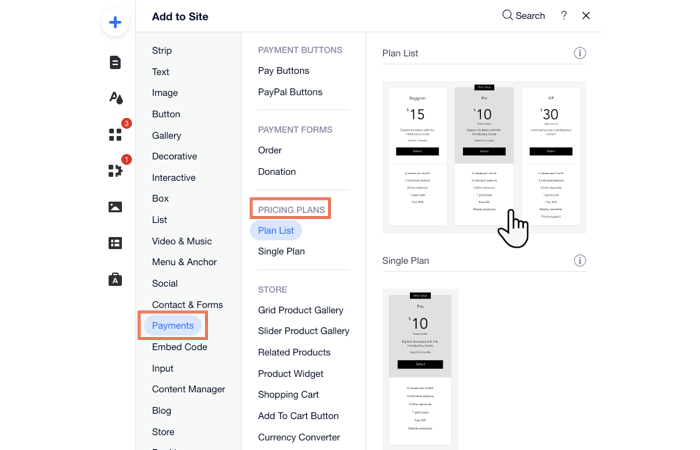
설정 패널을 사용해 유료 플랜 표시하기
에디터의 유료 플랜 설정 패널을 사용해 더 많은 페이지에 플랜을 표시할 수 있습니다. 추가 기능 탭에서 단일 플랜 또는 전체 목록을 홍보할 추가 페이지를 선택하세요.
설정 패널을 사용해 플랜을 표시하려면:
- 에디터에서 유료 플랜 페이지로 이동합니다.
- 페이지에서 유료 플랜 앱을 클릭합니다.
- 설정을 클릭합니다.
- 추가 기능 탭을 클릭합니다.
- 플랜 목록 또는 단일 플랜 옆 페이지에 추가 드롭다운을 클릭합니다.
- 위젯을 표시할 페이지를 선택합니다.
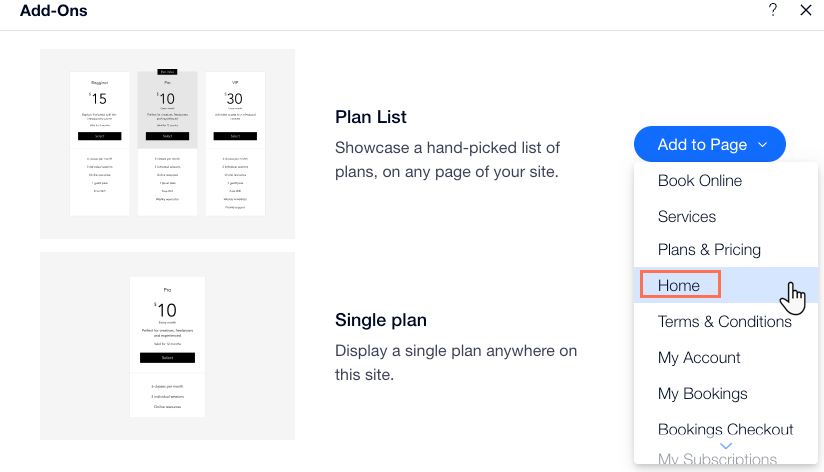
- 새 페이지에 표시할 플랜을 선택합니다.
- 에디터에서 새로운 유료 플랜 위젯을 클릭합니다.
- 설정을 클릭합니다.
- 플랜 탭을 선택합니다.
- 표시하고자 하는 플랜 옆 체크 상자를 선택합니다.
- 새로운 유료 플랜 위젯의 디자인과 레이아웃을 사용자 지정합니다.